Otkrili smo način kako preslikati Windows Live SkyDrive kao virtualni mrežni pogon sustava Windows Explorer prije nekoliko mjeseci. Aplikacija koju smo koristili bila je Gladinet i ovaj tjedan su je ažurirali kako bi podržao i Windows Azure Blob Storage, što olakšava pristup pohrani Windows Azure iz Windows Explorera.
Nakon što je Gladinet instaliran, prikazat će vam se novi dijaloški prozor za postavljanje početnih postavki. Ovdje odaberite "Samo želim koristiti besplatno početno izdanje" i pritisnite Next.
Starter izdanje omogućuje vam prijenos anajviše 1000 datoteka u jednom potezu, tj. po zadatku. To ne znači da ne možete prenijeti više od 1000 datoteka, možete, ali ako imate više od 1000 datoteka, morat ćete ih raščlaniti u više zadataka.

U sljedećem koraku morate unijeti svoju adresu e-pošte, ali ona nije obavezna. Sad će vas tražiti da odaberete spremište koje želite montirati kao virtualni pogon, odaberite Azure Blob Storage i pritisnite Next.
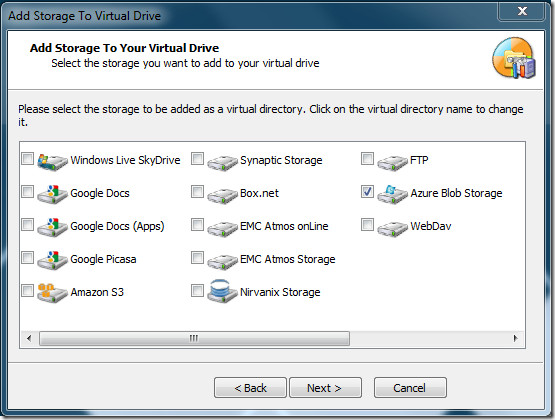
U posljednjem koraku početnog postavljanja, postat ćeod vas traži da potvrdite postavke i omogućuju vam da promijenite bilo koju postavku, poput Promjena slova i imena virtualnog pogona, promijenite lokaciju predmemorije, omogućite proxy itd.
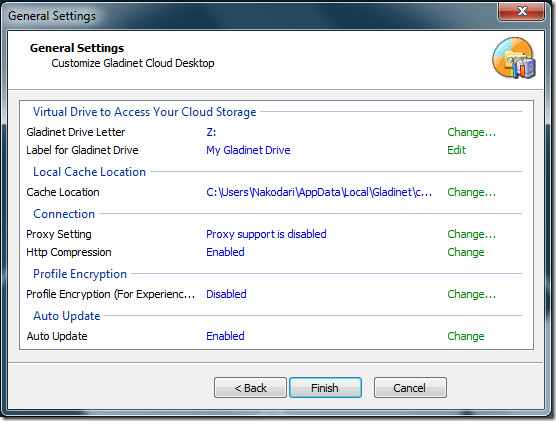
Nakon što završite s početnom postavkom, otvoritemapu za pohranu Azure Blob unutar virtualnog pogona Gladinet. Učinivši to otvorit će se novi dijaloški prozor koji će tražiti naziv računa Azure Blob Storage (EndPoint) i primarni pristupni ključ.
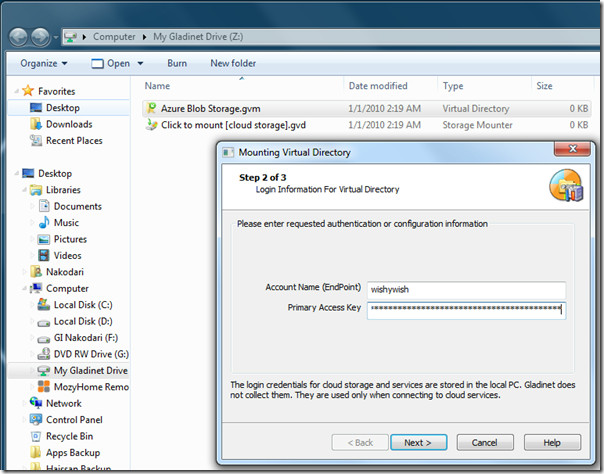
Nakon što ste unijeli vjerodajnice, pritisnite Nexti ona će preuzeti dodatak i automatski ga postaviti. Nakon što je proces dovršen, prikazat će vam se prozor za izradu sigurnosnih kopija koji traži od vas da napravite sigurnosne kopije mapa, slika, glazbe, video zapisa i dokumenata. Ako trenutno ne želite stvoriti sigurnosnu kopiju, možete je otkazati i kasnije izraditi novi zadatak iz izbornika programske trake.
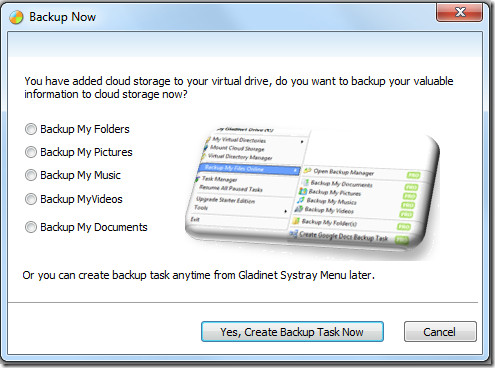
Za demonstraciju smo odabrali rezervnu MyOpcija glazbe. U sljedećem koraku od vas će se zatražiti vrste datoteka koje možete načiniti sigurnosnu kopiju. Budući da je Gladinet fleksibilna aplikacija, omogućava vam dodavanje bilo koje nove vrste datoteka ako već nije uključena na popis.
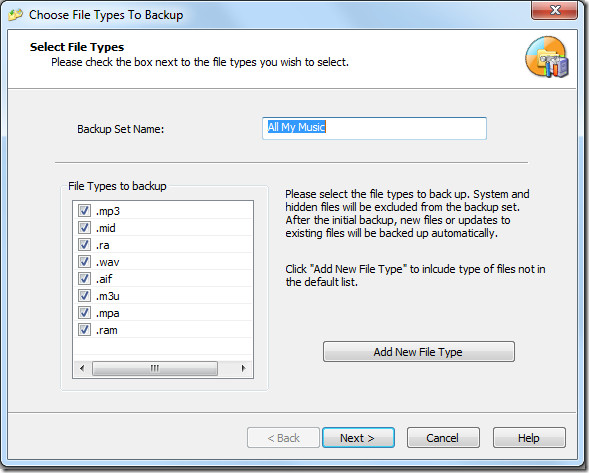
Kada završite, pritisnite Next i prikazat će se pregled svih datoteka koje će biti sigurnosno kopirane. Možete isključiti neke mape i njihove podmape.
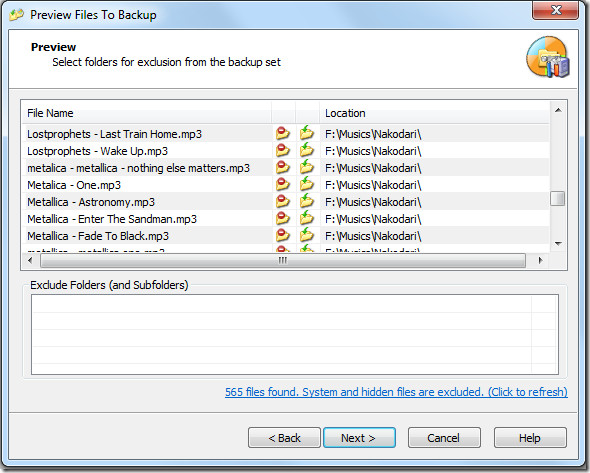
U sljedećem koraku od vas će se tražiti da odaberetemrežnu pohranu na kojoj želite da sigurnosne kopije datoteka. Budući da smo u to vrijeme dodali samo Azure Blob Storage, postoji samo jedna opcija navedena u nastavku. Provjerite i pritisnite Next.
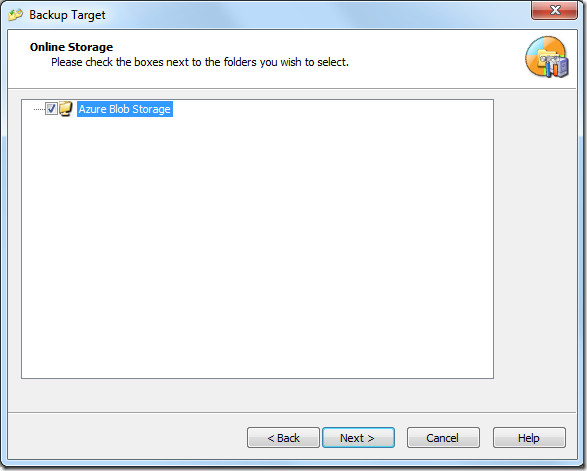
Sada će u posljednjem koraku biti prikazanpregled sigurnosne kopije. Nakon što potvrdite pogodak, Finish i Gladinet će započeti izradu sigurnosnih kopija datoteka i mapa u pozadini. Gladinet sjedi u programskoj traci i omogućava veću kontrolu nad radom.
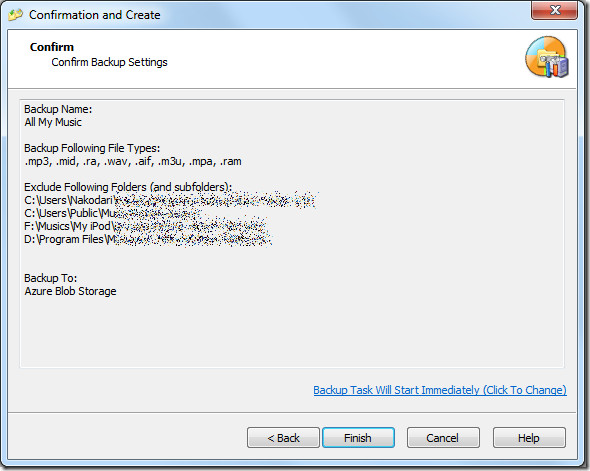
Uvijek možete sigurnosno kopirati datoteke odabirom opcije Backup My Files Online iz kontekstnog izbornika programske trake Gladinet.

Ovdje su pronađene najvažnije opcijeupravitelja zadataka i mogućnost pauziranja svih zadataka. Klikom na prvu otvorit će se upravitelj zadataka koji prikazuje aktivnost u tijeku, dok vam posljednja omogućuje jednostavno zaustavljanje / nastavak zadataka.
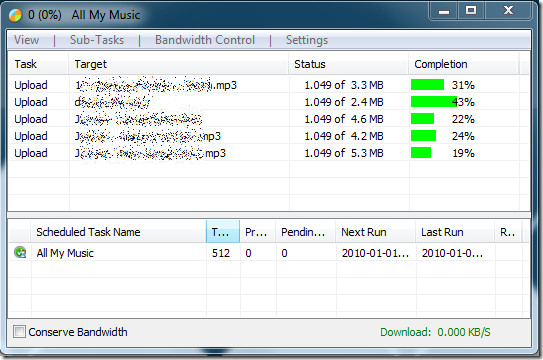
Radi na Windows XP, Windows Vista, WindowsServer 2003/2008 i Windows 7. I 32-bitna i 64-bitna inačica su na raspolaganju, provjerite jeste li instalirali ispravnu verziju za besprijekorne i optimalne performanse.
Preuzmite Gladinet Free Starter Edition













komentari